Inhalt
Was ist FortiClient VPN?
FortiClient von FortiNet ist eine perfekte Sicherheitslösung für kleine und große Unternehmen. Sie bietet Endpunkt-Virenschutz, VPN-Zugriff und Softwarebestandsverwaltung.
Es ist eine umfassende Sicherheitslösung, die die Leistung von FortiGate Unified Threat Management auf Endpunkte in Ihrem Netzwerk bringt.
FortiClient bietet:
- Integrierter Endgeräteschutz für automatisierten Bedrohungsschutz der nächsten Generation
- Sichtbarkeit und Kontrolle des Software- und Hardwareinventars über Sicherheitsarchitekturen hinweg
- Identifizierung und Behebung anfälliger oder kompromittierter Hosts auf der gesamten Angriffsfläche
Dieses VPN wurde ursprünglich für URRF-Studenten, Lehrkräfte und Mitarbeiter entwickelt. Der Dienst bietet entfernten Benutzern über einen 128-Bit-SSL-verschlüsselten Tunnel eine sichere VPN-Verbindung zum Campus-Netzwerk.
Von FortiClient VPN unterstützte Betriebssysteme
Dieses VPN unterstützt Systemsysteme:
- Windows 7 +
- macOS 10.11+
- Ubuntu 16.04 +
- HR/CentOS 7/4+
- iOS 9 +
- Android 4.1 +
Wie funktioniert FortiClient VPN?
FortiClient arbeitet mit FortiClient Endpoint Security zusammen, das einen umfassenden und dynamischen Netzwerkendpunktschutz bietet. Es ist eine Client-Softwarelösung für Desktops und Laptops, die eine Vielzahl von Sicherheitsfunktionen bietet.
FortiClient bietet IPsec- und SSL-Verschlüsselung, WAN-Optimierung, Endpunkt-Compliance und Zwei-Faktor-Authentifizierung bei Verwendung mit FortiGate-Einheiten.
Das Tool weitet die Sicherheitsrichtlinien des Unternehmens auf Remotebenutzer aus und verbessert so den Endgeräteschutz.
Integrierte Endpunktkontrolle, Richtliniendurchsetzung, zentralisierte Verwaltung und Überwachung sorgen für End-to-End-Sicherheit. Um die Gesamtbetriebskosten zu senken, ist die integrierte Endpunktsicherheit in einem einfach zu wartenden Agenten verpackt.
Die Vorteile von FortiClient
1. Mehr Kontrolle, mehr Informationen
Über die FortiGate-Oberfläche können Sie mit FortiClient die Sicherheit verschiedener Endpunkte steuern. Selbst wenn sich der entfernte Endpunkt hinter einem Router befindet, können Sie Einstellungen verwalten, neue Richtlinien anwenden und Ereignisse verfolgen und protokollieren. FortiClient gibt Ihnen mehr Transparenz und Kontrolle über Ihre Endpunkte.
2. Jeder Endpunkt verfügt über modernste Sicherheit:
Mit FortiClient Prime ist jeder Endpunkt absolut sicher, reagiert branchenweit am schnellsten auf neue Bedrohungen und unterstützt Schwachstellen-Scans und Signaturaktualisierungen aus dem FortiGuard Threat Research and Response Center.
3. Autonome Verteidigung:
Die Stärken von FortiClient sind noch zahlreicher als die bereits erwähnten. Die nicht registrierte Version des kostenlosen Downloads bietet eine ziemlich umfassende Lösung für Geräte, die nicht mit einem sicheren FortiGate-Netzwerk verbunden sind. Daher ist ein Upgrade auf eine registrierte Lösung einfach und erfordert keine zusätzliche Kundeninstallation.
Host-Sicherheits- und VPN-Komponenten
Als Sicherheitswerte können wir auflisten:
- Antivirus
- SSLVPN3
- Anti-Ausbeutung
- Sandbox-Erkennung
- Anwendungs-Firewall1
- IPSec-VPN
- Remote-Aufzeichnung und -Berichterstattung
- Web2-Filterung
- Windows AD SSO-Agent
FortiClient VPN-Kompatibilität
- Windows
- iOS
- Mac OS X
- Android
- Linux
- ChromeBook
Schritte zum Herunterladen und Installieren des FortiClient VPN-Clients
1. In einer von WINDOWS verwalteten Umgebung
Hier sind die folgenden Schritte:
- Klicken Sie auf Ihrem Laptop auf Start → Microsoft Endpoint Manager → Software Center
- Suchen Sie auf der Registerkarte Anwendungen nach dem FortiClient VPN-Symbol und klicken Sie darauf
- Klicken Sie auf "Installieren"
- CWRU-Client ist vorkonfiguriert ✅
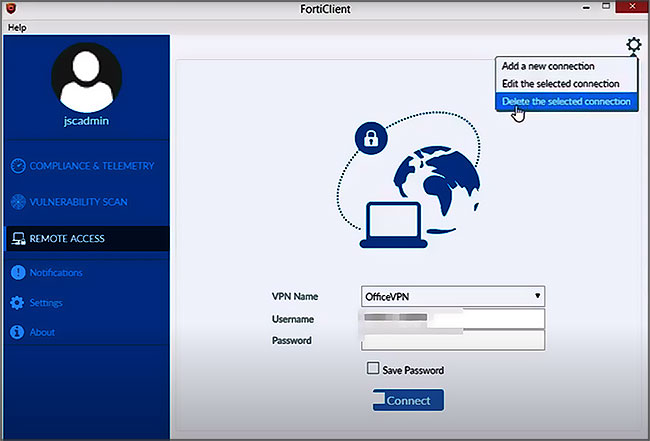
2. In einer UNMANAGED-Umgebung
- Besuchen Sie die VPN-Setup-Website https://vpnsetup.case.edu/
- Wählen Sie den passenden Client für Ihr Betriebssystem aus dem Dropdown-Menü aus
- Wählen Sie die Schaltfläche Start, um mit dem Herunterladen des FortiClient-Installationsprogramms zu beginnen
- Öffnen und installieren Sie FortiClient mit den Standardeinstellungen.
Windows-Benutzer, die diese Meldung erhalten, sollten auf Weitere Informationen und dann Trotzdem ausführen klicken.
Entdecken : Windscribe: Bestes kostenloses Multi-Feature-VPN & Oben: Die besten VPN-Länder, um günstigere Flugtickets zu finden
So installieren Sie FortiClient VPN
1. Auf Macintosh
Unabhängig davon, welchen Mac Sie verwenden, hier sind die Installationsanweisungen:
- Aktivieren Sie die FortiClient VPN-Softwareerweiterung in den Einstellungen von macOS > Sicherheit und Datenschutz
- Wählen Sie SSL-VPN als Verbindungsname aus
- Geben Sie UBVPN für Remote-Gateway ein
- Setzen Sie das Client-Zertifikat für die Authentifizierung auf None
- Wählen Sie Anmeldeaufforderung
- Überprüfen Sie den benutzerdefinierten Port
- Geben Sie 10443 ein
- Klicken Sie auf Speichern
- Aktivieren Sie das Bestätigungskästchen und klicken Sie darauf ich akzeptiere
- Klicken Sie auf VPN konfigurieren
- Wählen Sie SSL-VPN
- Benutzername
- Setzen Sie das Client-Zertifikat auf "Keine"
- Wählen Sie für die Authentifizierung Anmeldeaufforderung aus
- Überprüfen Sie den Anpassungsport und geben Sie 10443 ein
- Klicken Sie auf „Speichern“
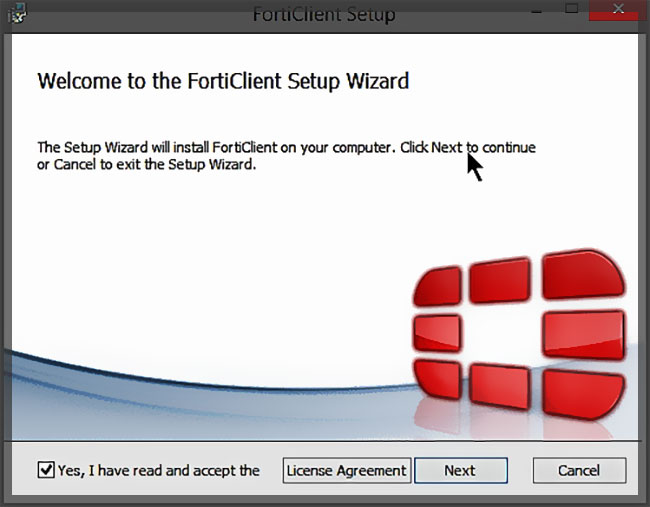
2. Auf einem Windows-PC
Hier sind die folgenden Schritte:
- Schritt 1 : - Download der VPN-Launcher , dann erscheint das Installationsprogramm zum Download. – wählen "Speichern", um es herunterzuladen, falls nicht automatisch.
- Schritt 2 : - Zugriff im Downloadordner. – Start das Installationsprogramm, indem Sie darauf doppelklicken. – Cliquez auf "Laufen"
- Schritt 3: Wenn Sie dieses Benachrichtigungsfenster erhalten, müssen Sie auswählen mehr und dann das Programm ausführen.
- Schritt 4 : - wählen das Kästchen „Ja, ich habe die Lizenzvereinbarung gelesen und akzeptiert“, um die Installation abzuschließen
- Schritt 5: – Folgen Sie den Anweisungen (Klicken Sie auf „Weiter“, dann auf „Weiter“, „Installieren“ und „Fertig stellen“, um die Installation abzuschließen) und fertig ✅.
Lesen Sie auch: Hola VPN: Alles, was Sie über dieses kostenlose VPN wissen müssen & Top: Die 10 besten Betriebssysteme für Ihren Computer – Schauen Sie sich die Top-Tipps an!
Zusammenfassung
FortiClient hat noch mehr Vorteile. Dieses VPN kann auf Mac oder Computer verwendet werden.
Wie Cisco AnyConnect erfordert FortiClient, dass sich Benutzer bei Duo Security authentifizieren, um eine VPN-Verbindung zum Universitätsnetzwerk herzustellen. Es gibt jedoch auch andere Authentifizierungsmethoden: Benutzer können die mot de passe des FortiClient, um eine Authentifizierungsmethode anzugeben.




